V operacijskem sistemu Windows 7 smo znova dodelili ključe na tipkovnici
Razbita ali čaplja ključ ali ključi pogosto pomeni nakup nove tipkovnice. In če zamenjava za namizni računalnik ni težka, potem je za prenosni računalnik lahko resna težava, saj morate izbrati določen model. Ampak ne hitite v trgovino, najprej poskusite znova dodeliti ne-delovnega ključa.
Vsebina
Ključna prerazporeditev
Oglejmo si programe, ki vam omogočajo spreminjanje ključev. To je potrebno ne le v primeru razčlenitve gumba, temveč tudi za priročno prilagajanje tipkovnice sebi.
1. način: MapKeyboard
Uporabnost je brezplačna, vendar je podpora končana. Zdaj je del projekta HotKeyControl, ki omogoča brezplačno uporabo programa 15 dni. Vendar pa se lahko sama mapa Mape še vedno prenese na internetu.
- Zaženite pripomoček v imenu skrbnika, to je pomembno. Če želite to narediti, z desno tipko miške kliknite ikono in izberite »Zaženi kot skrbnik«
- Postavitev tipkovnice se bo pojavila v oknu. Z desno tipko miške kliknite tipko, ki jo želite prerazporediti. Na dnu spustnega seznama izberite novo funkcijo tipk. Če želite onemogočiti gumb, izberite funkcijo »Onemogoči« .
- Preoblikovana tipka bo postala zelena. Izvedite vse potrebne spremembe in kliknite »Shrani postavitev« .
- Pojavi se opozorilo, ki ustavi sejo za spremembe. Kliknite »Da« .

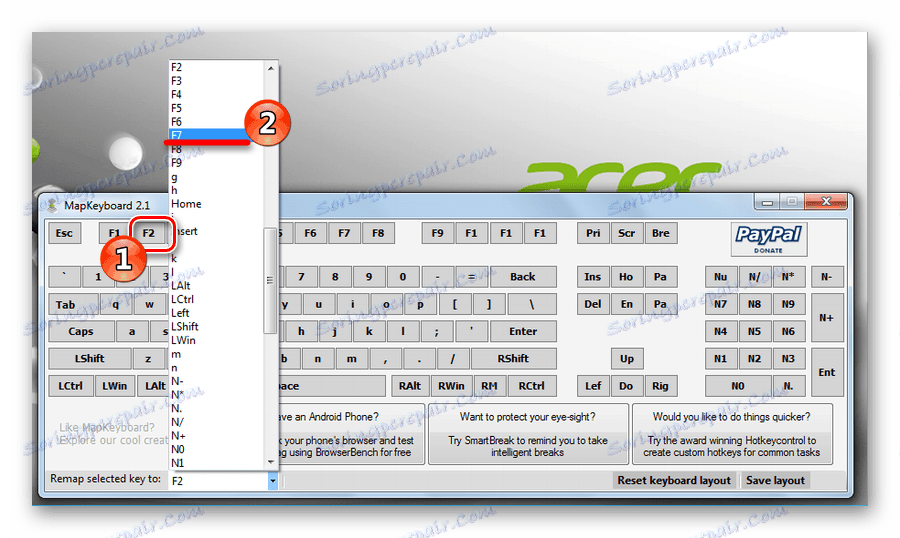
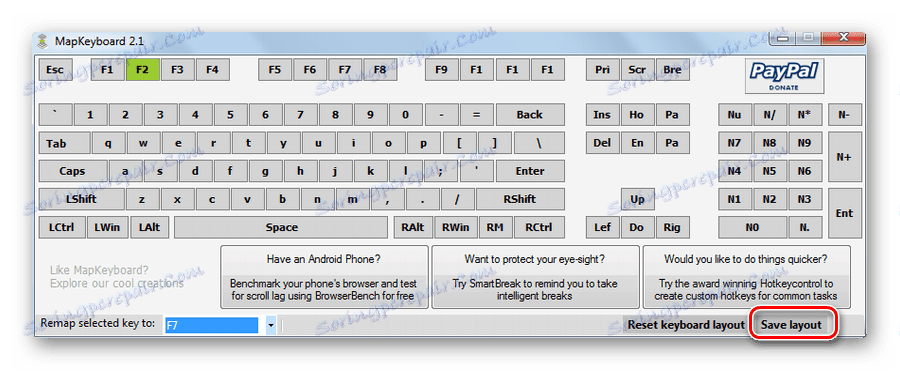
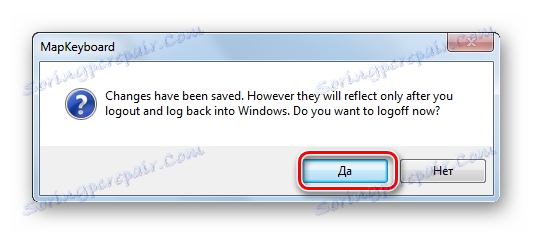
Spremembe bodo začele veljati šele po ponovnem prijavi.
Metoda 2: KeyTweak
KeyTweak je preprost program, ki ima veliko funkcionalnosti v primerjavi z MapKeyboard. Zahteva namestitev na računalniku.
Prenesite KeyTweak z uradne strani
- Zaslonska tipkovnica je sestavljena iz številk kod skeniranja (kode, ki se prenesejo na gonilnik tipkovnice, da ugotovi, ali je tipka pritisnjena). Kliknite izbrano kodo skeniranja. Pod tipkovnico se prikaže napis s trenutno vrednostjo. V spustnem seznamu izberite novo vrednost in kliknite na "Remap Key" .
- Kliknite gumb "Popolni učni način" . Odprlo se bo novo okno za urejanje. Najprej izberite »Začni učiti način« . Nato na tipkovnici kliknite gumb, ki ga želite spremeniti, in nato novo vrednost. Potrdite s klikom na "Remap Key # 1 to Key # 2" .
- Pojdite na »Način učenja s polovičnim učinkom« in kliknite »Preišči posamezen ključ« .
- Te postopke ponovite potrebno število ur in nato uporabite spremembe, tako da kliknete »Uporabi« .
- Program bo zahteval ponovni zagon, se strinja s tem.
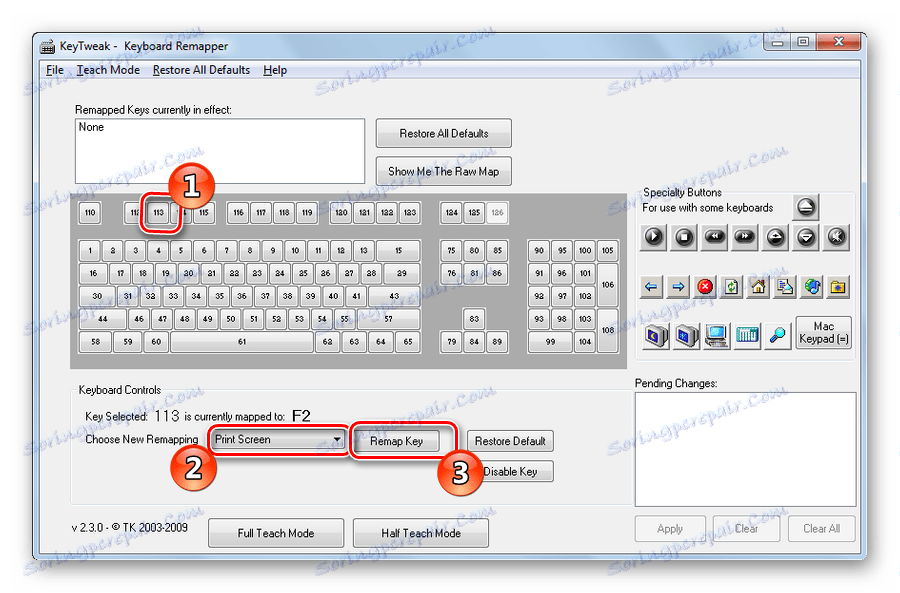
Obstajata dva dodatna načina: "Full Teach Mode" in "Half Teach Mode" . Ko pritisnete določene tipke, vam omogočajo prestrezanje skeniranih kod.
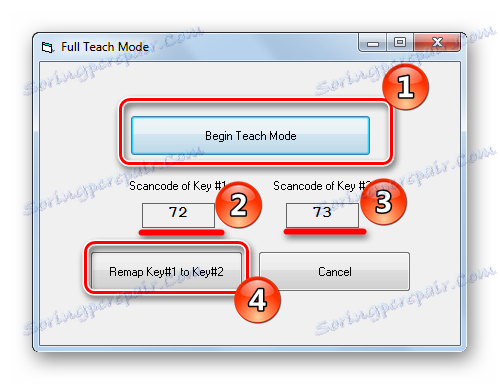
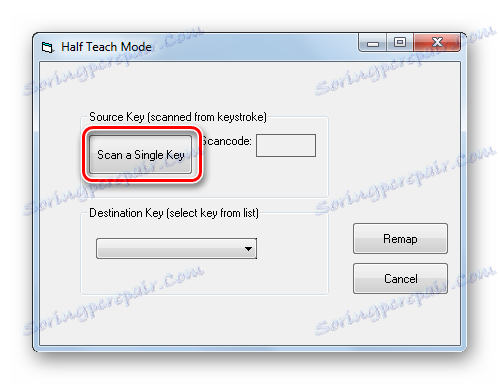
Na tipkovnici pritisnite tipko, ki jo želite zamenjati. Na spustnem seznamu izberite novo vrednost in kliknite »Remap« .
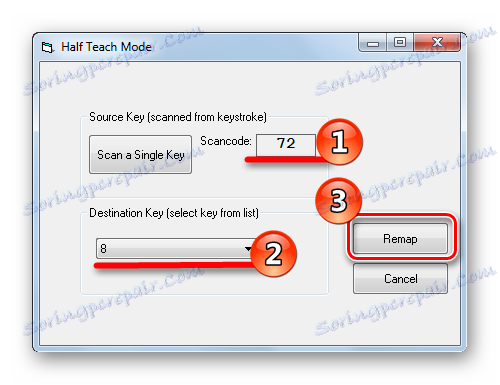
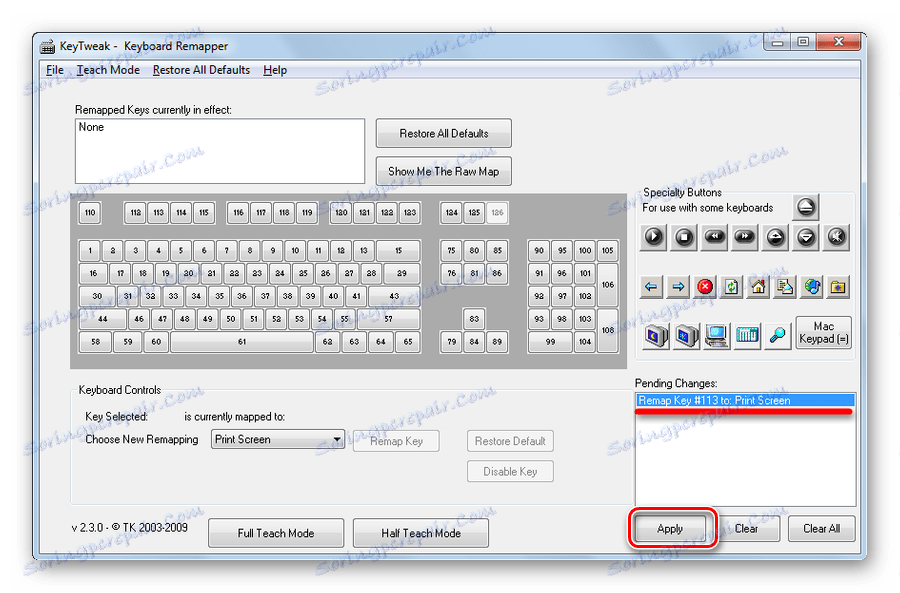
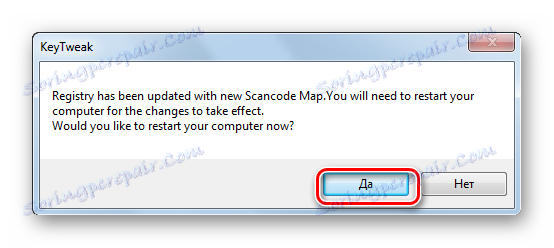
3. način: SharpKeys
Ta program ima večino funkcij - ne samo ponovno dodeljuje, temveč vam omogoča tudi dodajanje določenih funkcij kateremu koli ključu.
Prenesite SharpKeys z uradne strani
- Prenesite in zaženite SharpKeys.
- V spodnjem levem kotu kliknite gumb »Dodaj« .
- Odprlo se bo okno. V levem stolpcu izberite ključ, ki ga želite prerazporediti, in na desni - nova naloga.
- Ko dodelite vse gumbe, kliknite »Zapiši v register« .
- Znova zaženite računalnik ali odjavite uporabnika, tako da je program spremenil register.
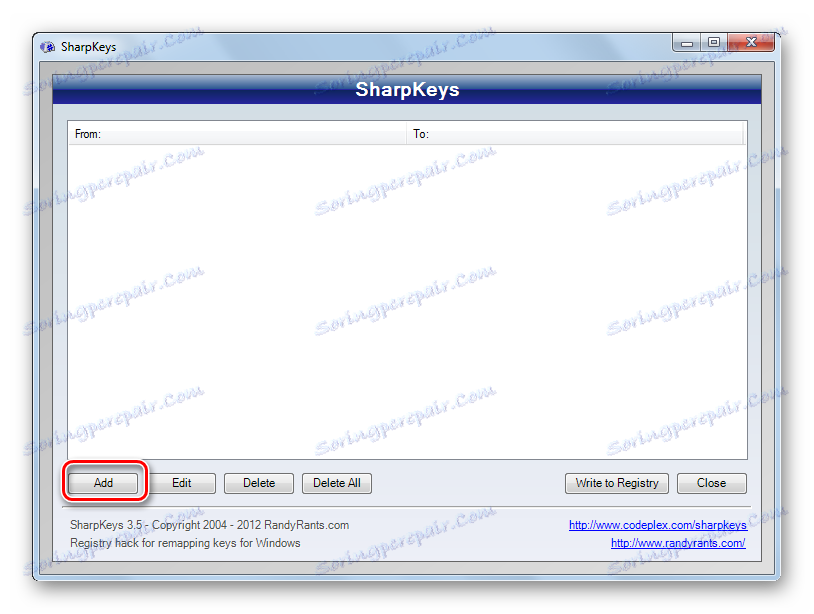

Dodate lahko nekaj aplikacij - kalkulator, pošta, »Moj računalnik« .
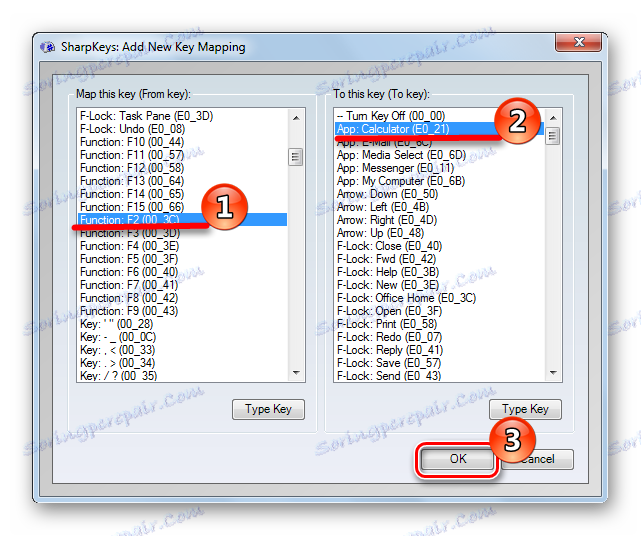
Lahko onemogočite neprijetne tipke.
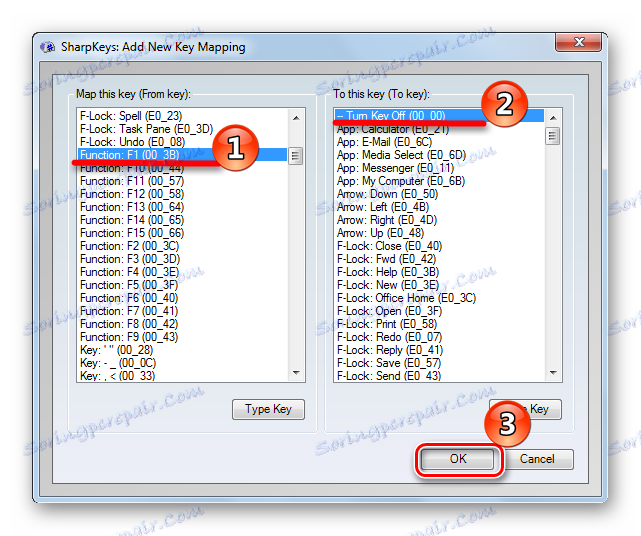
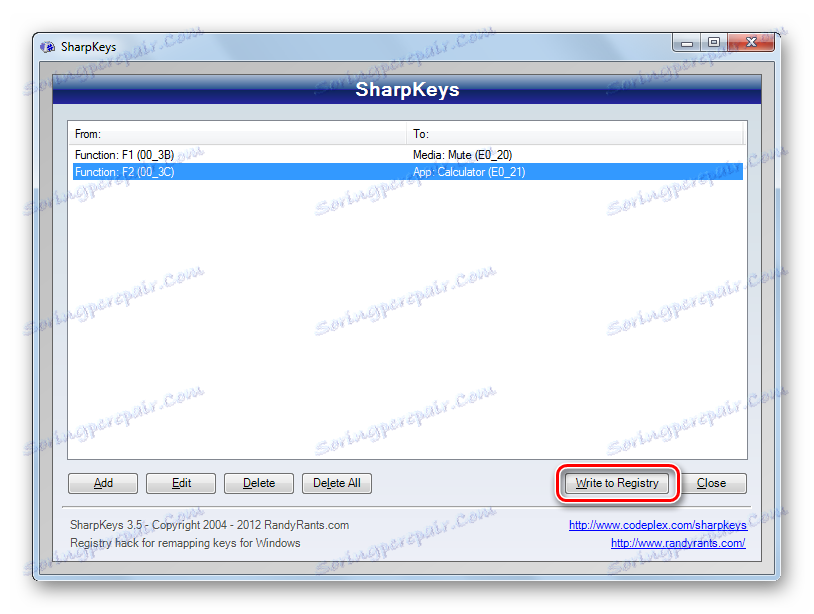
4. način: "Urejevalnik registra"
Najtežji način, saj bodo vse spremembe v registru potrebne ročno. Primerno še posebej radoveden in tistih, ki iz nekega razloga ne morejo ali ne želijo namestiti programsko opremo tretje osebe na osebnem računalniku.
- Odprite »Uredniški register« z »Iskanje« v meniju »Start« .
- Pojdi v podružnico
- Iz nič, kliknite "PCM" in v odprtem meniju kliknite "Ustvari" in nato "Binarni parameter" in ga poimenujte "Scancode Map" .
- Zdaj je najtežje. Določiti morate vrednost tega binarnega parametra. Vsaka vrednost sestavljajo naslednji elementi:
- 8 parov ničel;
- število preusmerjenih +1 ključev;
- 3 pari ničel;
- kode skenirnih ključev;
- 4 pari ničel.
- Page Up - E0 49;
- Stran dol - E0 51;
- Konec - E0 4F.
- Page Up - 49 E0;
- Stran dol - 51 E0;
- Konec - 4F E0.
- zamenjava strani navzdol s stranjo navzgor - 49 E0 51 E0;
- zamenjava strani s stranjo navzdol - 51 E0 49 E0;
- odklop Konec - 00 00 4F E0.
- Sedaj kliknite »V redu« in ponovno zaženite računalnik, da bodo spremembe začele veljati. Če se kaj ne izogne , odstranite parameter "Scancode Map" in znova začnite.

HKEY_LOCAL_MACHINESYSTEMCurrentControlSetControlKeyboard Layout
Ne mešajte s postavitvijo tipkovnice s !
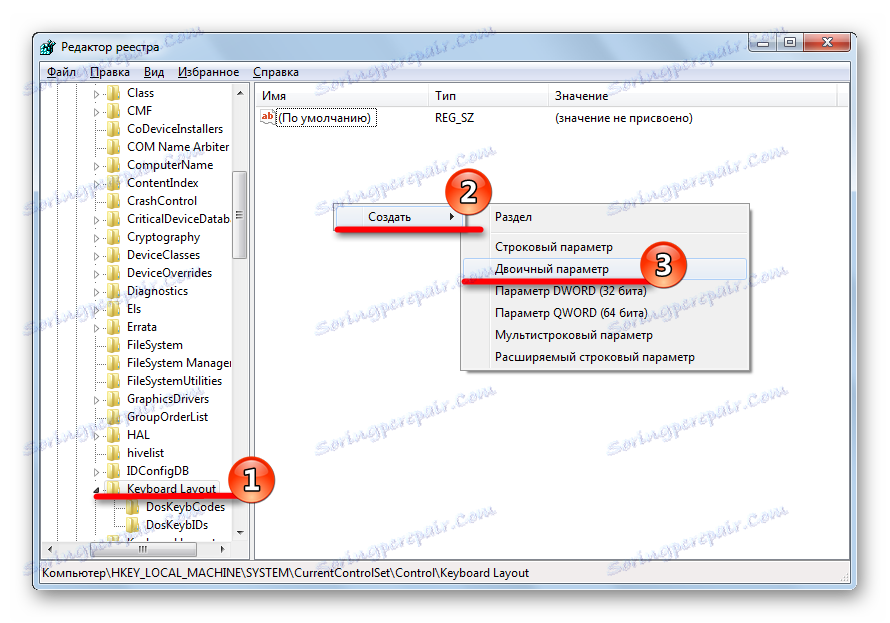
Oglejmo si to s posebnim primerom. Recimo, da želimo zamenjati tipke "Page Up" in "Page Down" , izključiti "End" . Najprej morate vedeti njihove kode za skeniranje. To lahko storite Wikipedia . Zanimajo nas prvi stolpec "Ključi" in drugi "Kodeks stiskanja XT" . Napišite kode ključev, ki nas zanimajo:
Zdaj morate narediti majhne spremembe - spremenite bajt na nekaterih mestih. Tako bomo dobili:
Če koda vsebuje en bajt (na primer "Enter" - "1C" ), ga je treba dopolniti z dvema ničloma: "1C, 00" , nato pa jih zamenjajte z "00, 1C" .
Če želite spremeniti ključne vrednosti, morate opraviti dve operaciji: najprej dodelite vrednost drugi vrednosti in nato prvi vrednosti dodelite drugi vrednosti. Če želite onemogočiti funkcijo ključa, morate pred njeno kodo napisati 2 pari ničel. V našem primeru bo to videti tako:
V celoti izpolnite vrednost binarnega parametra. Za naš primer bo to
00 00 00 00 00 00 00 00 04 00 00 00 49 E0 51 E0 51 E0 49 E0 00 4F E0 00 00 00 00
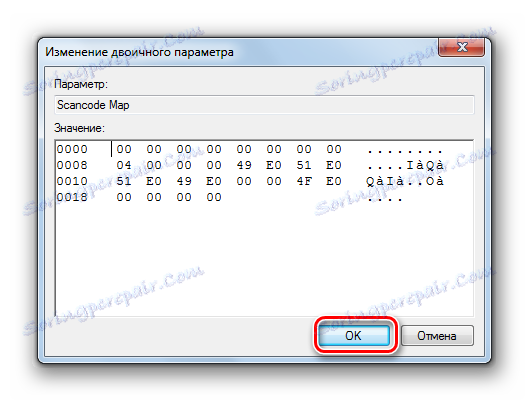
Ne pozabite, katere tipke ponovno dodelite, da ne boste zmedeni. Privzete vrednosti lahko vedno povrnete, vendar boste morali znova zagnati postopek namestitve.